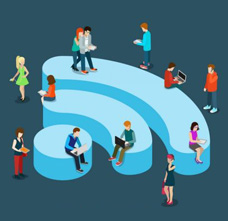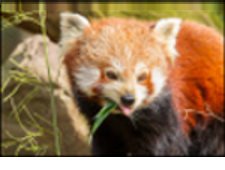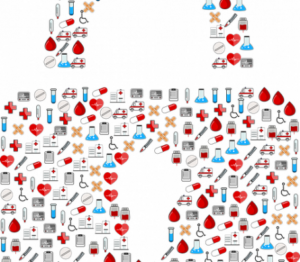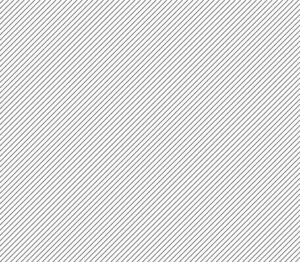Thời gian đọc: 3 phút
Thời gian đọc: 3 phút
Một trong những gì phổ biến nhất chương trình phần mềm độc hại được sử dụng bởi các hacker tội phạm để lừa đảo người dùng máy tính được gọi là Awola. Awola và các biến thể của nó là "phần mềm gián điệp chống lừa đảo" và xuất hiện giống hệt như một xác thực chống phần mềm gián điệp ứng dụng để đánh lừa người dùng và lây nhiễm mã độc khác vào hệ thống máy tính.
Ứng dụng chống spyware Awola xâm nhập vào máy tính bằng cách sử dụng phần mềm độc hại như Trojan hoặc bằng cách khai thác các lỗ hổng bảo mật được tìm thấy trong các trình duyệt web khác nhau. Tội phạm mạng cũng có thể tải xuống và cài đặt ứng dụng giả mạo theo cách thủ công từ trang chủ Awola. Nó cũng thực hiện quét toàn bộ hệ thống máy tính của bạn theo định kỳ, cuối cùng đưa ra một báo cáo lỗi sai. Mục đích chính của phần mềm chống phần mềm gián điệp giả mạo là bán phiên bản hoàn chỉnh của chương trình độc hại cho người dùng máy tính bằng cách giả vờ giống như một ứng dụng chống phần mềm gián điệp gốc và do đó đánh cắp thông tin tài chính và thông tin cá nhân khác của người dùng.

Cách xóa Awola.AntiSpyware khỏi máy tính của bạn
Xóa tất cả các khóa đăng ký Widows, tệp, giá trị đăng ký và giá trị đăng ký được liên kết với Awola.AntiSpyware để loại bỏ Awola.AntiSpyware khỏi hệ thống bị nhiễm.
Cách xóa tập tin Awola.AntiSpyware
Để xóa các tệp và thư mục bị nhiễm Awola.Antispyware, hãy duyệt từng tệp và thư mục một bằng File Explorer. Đối với mỗi đường dẫn, hãy sử dụng các quy ước đặc biệt khác nhau cho từng Phiên bản / Ngôn ngữ Windows. Chọn thư mục hoặc tệp bị nhiễm và sau đó nhấn SHIFT + Delete
Hộp thoại xuất hiện để người dùng xác nhận việc xóa các Tệp và Thư mục đã chọn
Nếu bất kỳ Tệp nào bị khóa do sử dụng một số ứng dụng ở phía sau, thì việc xóa tệp sẽ khó khăn và do đó không thể xóa được. Có một giải pháp thay thế để xóa các tệp bị khóa. Nó có thể được thực hiện với tiện ích RemoveOnReboot.
- Nhấp chuột phải vào tệp bị khóa,
- Chọn để Chọn Gửi đến,
- Sau đó, Xóa trên Tiếp theo Khởi động lại trên menu.
- Khởi động lại hệ thống của bạn.
Cách xóa Awola.AntiSpyware khỏi Windows Registry
Windows Registry tích lũy tất cả các thông tin quan trọng và quan trọng của hệ thống như cài đặt người dùng, chi tiết về các chương trình và ứng dụng đã cài đặt, tùy chọn hệ thống và cả thông tin về các ứng dụng chạy tự động khi khởi động. Đây là lý do tại sao phần mềm độc hại xâm nhập vào hệ thống của người dùng thường lưu trữ các trích dẫn vào tệp của họ trong Windows Registry để khởi chạy tự động mỗi khi người dùng khởi động máy tính.
Việc xóa tất cả các giá trị và khóa đăng ký có liên quan đến Awola.AntiSpyware khỏi phần Khóa đăng ký và phần Giá trị đăng ký là bắt buộc để xóa Awola.AntiSpyware khỏi sổ đăng ký Windows.
Registry là yếu tố chính của hệ thống Windows. Vì vậy, để tránh bất kỳ sai sót nào, sao lưu sổ đăng ký là rất cần thiết trước khi xóa các khóa và giá trị.
Cách xóa các giá trị và khóa đăng ký Awola.AntiSpyware:
- Từ menu BẮT ĐẦU, chọn Chạy
- Nhập regedit vào Hộp mở
- Thao tác này giúp người dùng mở Cửa sổ Registry Editor
- Có hai ngăn trong Cửa sổ trình soạn thảo sổ đăng ký
- Ngăn nằm ở bên trái hiển thị các thư mục đại diện cho thứ tự phân cấp của các khóa đăng ký Ngăn bên phải chứa các giá trị đăng ký của các khóa đăng ký hiện đang được chọn
Các bước để xóa từng khóa đăng ký được liệt kê trong phần Khóa đăng ký
- Hiển thị khóa trong cửa sổ Registry Editor ở khung bên trái bằng cách phóng to các thư mục như đã nêu theo đường dẫn được chỉ ra trong phần Registry Keys.
- Nhấp chuột phải vào khóa cụ thể và chọn xóa nó
- Hộp thoại xuất hiện để xác nhận, Nhấp vào Có để xóa khóa cụ thể
Các bước để xóa từng Giá trị sổ đăng ký được liệt kê trong Phần Giá trị Sổ đăng ký
- Định vị giá trị sổ đăng ký trong cửa sổ Trình soạn thảo sổ đăng ký nằm trong ngăn bên phải bằng cách phóng to các thư mục như đã nêu theo đường dẫn được chỉ ra trong Phần Giá trị sổ đăng ký và cũng chọn tên Khóa được chỉ định
- Nhấp chuột phải vào giá trị cụ thể và xóa nó
- Hộp thoại xuất hiện để xác nhận xóa, để xác nhận, hãy nhấp vào Có
Các cách bảo vệ máy tính khỏi Awola
Bảo vệ và bảo mật máy tính của bạn khỏi Awola bằng cách làm theo một số mẹo sau:
- Tốt phần mềm chống virus đóng một vai trò quan trọng để bảo vệ và bảo vệ máy tính khỏi phần mềm độc hại. Cài đặt Comodo Chống vi-rút cho Windows 10 sẽ cung cấp sự bảo vệ hoàn toàn.
- Điều quan trọng nhất là luôn cập nhật phần mềm chống vi-rút đã cài đặt.
- Định cấu hình cập nhật tự động phần mềm chống vi-rút cho hệ thống.
- Bật bảo vệ chống vi-rút vĩnh viễn mọi lúc
BẮT ĐẦU DÙNG THỬ MIỄN PHÍ NHẬN MIỄN PHÍ SCORECARD NGAY LẬP TỨC
- Phân phối nội dung và PR được hỗ trợ bởi SEO. Được khuếch đại ngay hôm nay.
- EVM tài chính. Giao diện hợp nhất cho tài chính phi tập trung. Truy cập Tại đây.
- Tập đoàn truyền thông lượng tử. Khuếch đại IR/PR. Truy cập Tại đây.
- PlatoAiStream. Thông minh dữ liệu Web3. Kiến thức khuếch đại. Truy cập Tại đây.
- nguồn: https://blog.comodo.com/pc-security/remove-awola-rogue-anti-spyware/
- :là
- a
- Tất cả
- Ngoài ra
- thay thế
- an
- và
- antivirus
- bất kì
- xuất hiện
- xuất hiện
- Các Ứng Dụng
- các ứng dụng
- LÀ
- AS
- liên kết
- At
- xác nhận
- Tự động
- tự động
- tránh
- trở lại
- sao lưu
- BE
- trước
- Blog
- Hộp
- trình duyệt
- by
- gọi là
- CAN
- Chọn
- Nhấp chuột
- mã
- Tin tức Comodo
- hoàn thành
- máy tính
- Xác nhận
- xác nhận
- Hình sự
- quan trọng
- Hiện nay
- chi tiết
- khó khăn
- màn hình
- có
- thực hiện
- tải về
- mỗi
- biên tập viên
- thành phần
- cuối
- Nhập cảnh
- lôi
- thiết yếu
- Sự kiện
- Mỗi
- chính xác
- người khám phá
- không
- sai
- vài
- Tập tin
- Các tập tin
- tài chính
- tiếp theo
- Trong
- tìm thấy
- Miễn phí
- từ
- được
- tốt
- tin tặc
- giúp
- Holes
- trang chủ
- Độ đáng tin của
- Hướng dẫn
- HTTPS
- quan trọng
- in
- chỉ ra
- thông tin
- cài đặt, dựng lên
- cài đặt
- Cài đặt
- ngay lập tức
- Ý định
- Internet
- Internet Security
- IT
- ITS
- jpg
- Key
- phím
- Ngôn ngữ
- phóng
- trái
- Lượt thích
- Liệt kê
- nằm
- khóa
- Chủ yếu
- phần mềm độc hại
- bắt buộc
- thủ công
- max-width
- Menu
- hầu hết
- Phổ biến nhất
- nhiều
- tin tức
- tiếp theo
- of
- thường
- on
- ONE
- mở
- or
- gọi món
- nguyên
- Nền tảng khác
- ra
- cửa sổ
- con đường
- thực hiện
- vĩnh viễn
- riêng
- PHP
- plato
- Thông tin dữ liệu Plato
- PlatoDữ liệu
- đóng
- Phổ biến
- ưu đãi
- nhấn
- Hiệu trưởng
- chương trình
- Khóa Học
- bảo vệ
- bảo vệ
- cung cấp
- lý do
- đăng ký
- đều đặn
- liên quan
- tẩy
- báo cáo
- đại diện
- ngay
- Vai trò
- chạy
- quét
- phiếu ghi điểm
- Phần
- an toàn
- an ninh
- chọn
- bán
- gửi
- thiết lập
- So
- giải pháp
- một số
- đặc biệt
- riêng
- quy định
- Bắt đầu
- Khởi động
- bắt đầu
- quy định
- ở lại
- hàng
- hệ thống
- việc này
- Sản phẩm
- cung cấp their dịch
- sau đó
- Đó
- bằng cách ấy
- điều này
- thời gian
- lời khuyên
- đến
- hai
- Cuối cùng
- cập nhật
- Cập nhật
- sử dụng
- đã sử dụng
- người sử dang
- Người sử dụng
- sử dụng
- tiện ích
- Bằng cách sử dụng
- giá trị
- Các giá trị
- khác nhau
- phiên bản
- rất
- quan trọng
- web
- Trình duyệt web
- cái nào
- tại sao
- sẽ
- cửa sổ
- với
- Vâng
- trên màn hình
- zephyrnet